Kaip pašalinti rodykles iš „Windows 10“ etikečių

- 4813
- 655
- Pete Fahey Sr.
Šiose instrukcijose -žingsnis -step. Žemiau taip pat yra vaizdo įrašas, kuriame demonstruojami visi aprašyti veiksmai.
Nepaisant to, kad sukurtų „Windows“ spartų klavišų rodyklės leidžia lengvai juos atskirti nuo tik failų ir aplankų, jų išvaizda yra gana prieštaringa, todėl daugelio vartotojų noras jų atsikratyti yra gana aiškus. Cm. Taip pat: kaip pašalinti skydą iš „Windows“ etiketės.
Naudodami registro redaktorių, pašalinkite rodykles iš etikečių
PASTABA: Žemiau yra dvi vieno būdo, kaip pašalinti šaulių vaizdus iš etikečių, versijos, o pirmuoju atveju dalyvaus tik tos priemonės ir ištekliai, kurie yra „Windows 10“, o rezultatas nebus tobulas, jei jis nebus tobulas. Antra, turėsite kreiptis į pakrovimą arba sukurti atskirą failą, skirtą vėlesniam jo naudojimui.
Norėdami atlikti toliau aprašytus veiksmus, paleiskite „Windows 10“ registro redaktorių Regedit Langas „atlikite“.
Kairėje registro redaktoriaus pusėje eikite į skyrių HKEY_LOCAL_MACHINE \ Software \ Microsoft \ Windows \ CurrentVersion \ Explorer \
Pažiūrėkite, ar šiame skyriuje yra poskirsnis su pavadinimu “„Shell“ piktogramos". Jei nėra nė vieno, tada spustelėkite dešinįjį pelės mygtuką „Aplanko“ tyrinėtojas - Sukurti - skyrių ir nustatykite nurodytą pavadinimą (be kabučių). Po to pasirinkite skyrių „Shell Icons“.
Spustelėkite dešinįjį pelės mygtuką dešinėje registro redaktoriaus pusėje ir pasirinkite „Sukurti“ - „eilutės parametras“. Nustatykite šio parametro pavadinimą „29“ (be citatų).
Sukūrę du kartus spustelėkite jį ir įveskite šiuos dalykus (dar kartą, be kabučių, pirmoji parinktis): „Lauke„ Reikšmė “):%Windir%\ System32 \ Shell32.Dll, -50"Arba"%Windir%\ System32 \ Imageres.Dll, -17". 2017 m. Atnaujinimas: Komentarų ataskaita, kad pradedant „Windows 10 1703“ versija (kūrėjų atnaujinimas) veikia tik tuščią vertę.

Po to uždarykite registro redaktorių ir iš naujo paleiskite „Explorer“ procesą.exe (laidininkas) naudodamas užduočių tvarkyklę arba tiesiog paleiskite kompiuterį iš naujo.
Iš naujo paleidus, rodyklė iš etikečių išnyks, tačiau gali pasirodyti „skaidri kvadratai“ su rėmu, kuris taip pat nėra labai geras, tačiau vienintelė įmanoma parinktis nenaudojant trečiojo atsipardavimo išteklių.
Norėdami išspręsti šią problemą, galime nustatyti eilutės parametrą „29“ nėra vaizdų iš vaizdų sistemos bibliotekos vaizdas.DLL, ir tuščią piktogramą, kurią galite rasti ir atsisiųsti internete pagal užklausą "blank.ICO "(Aš to neskelbiu savyje, nes šioje svetainėje visai neskelbiu jokių atsisiuntimų), arba nesukuriu savęs (pavyzdžiui, bet kuriame internetinio piktogramų redaktoriuje).
Po to, kai tokia piktograma rasite ir išsaugoję kažkur kompiuteryje, registro redaktoriuje dar kartą pereikite prie „29“ parametro, kuris buvo sukurtas anksčiau (jei ne, procesas aprašytas aukščiau), spustelėkite jį du kartus ir lauke „Reikšmė“ įveskite kelią į tuščios piktogramos failą, o po kablelio - 0 (nulis), pavyzdžiui,, C: \ tuščias.ICO, 0 (cm. ekrano kopija).
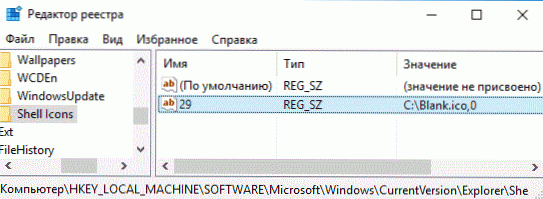
Po to taip pat uždarykite registro redaktorių ir paleiskite kompiuterį iš naujo arba paleiskite „Explorer“ procesą iš naujo.Exe. Šį kartą rodyklės iš etikečių visiškai išnyks, taip pat nebus jokios sistemos.
Vaizdo instrukcija
Aš taip pat įrašiau vaizdo įrašų valdymo vaizdo įrašą, kuriame aiškiai rodomi visi būtini veiksmai, siekiant pašalinti rodyklę iš „Windows 10“ etikečių (abu metodai). Galbūt toks informacijos pristatymas atrodys patogesnis ir suprantamas.
Grąžinti arba pakeisti rodykles
Jei dėl vienos ar kitos priežasties jums reikėjo grąžinti etikečių rodyklę, tai galite padaryti dviem būdais:
- Ištrinkite sukurtą eilutės parametrą registro rengyklėje.
- Nustatykite jam vertę %Windir%\ System32 \ Shell32.Dll, -30 (Tai yra standartinės rodyklės vieta „Windows 10“).
Taip pat galite pakeisti tokią rodyklę į savo, nurodydami atitinkamą kelią į failą .ICO su savo atvaizdu. Ir galiausiai, daugelis trečiosios sistemos programų, skirtų sistemos dizainui ar šakelėms.
PASTABA: Jei visa tai padarysite rankiniu būdu (arba tai neveikia), tada galite pašalinti rodykles iš nuorodų į trečiųjų vakarėlių programas, pavyzdžiui, nemokamą „Winaero Tweaker“.
- « „Windows 10“ atnaujinimo versija 1511, 10586 - kas naujo?
- Piktogramos iš darbalaukio „Windows 10“ nebėra »

